详情介绍
Topaz Denoise 6是一款实用性非常强的PS降噪磨皮滤镜插件工具,主要功能是可以帮助大家在Adobe Photoshop中清除噪声,操纵滤镜,采用与众不同合理的优化算法调节主要参数开展实际操作,进而可以达到优化噪声最大优势化处理。该软件可以协助用户调节噪声和ps滤镜,并协助用户更好地除去噪声。此外还可以协助用户调节图像的细节,如色调、细节、曝出、减噪、亮度、对比度等。大家可以根据这些数值进行完美处理,可以帮助大家在处理图像时变得更清楚,能够更好地表明细节。其实最开始的时候这款工具只是PS之中的一个插件,可以极致地解决图像中的噪声。但是伴随着软件的升级和优化,其内容发生了一定的变化,所包含的功能也是越来越多,慢慢的变成用户给予的单独软件。如今这一软件是一个少见的图像解决辅助软件,不论是做为插件工具还是做为一个单独的软件,该软件进行优化升级之后,图像的总体画面质量将更高一些,可以帮助大家获得一个极致的图像。此次小编给大家带来的是Topaz Denoise 6破解版,该版本已经破解为汉化版本,大家只需要在本站进行下载解压后进行安装,输入注册码即可永久免费使用,下方小编为大家整理好了安装教程,大家若是感兴趣的话不妨到本站下载试试吧。
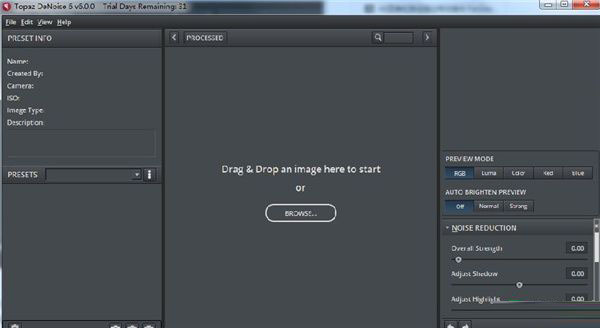
安装教程
1、在本站下载压缩包之后进行解压得到以下文件;
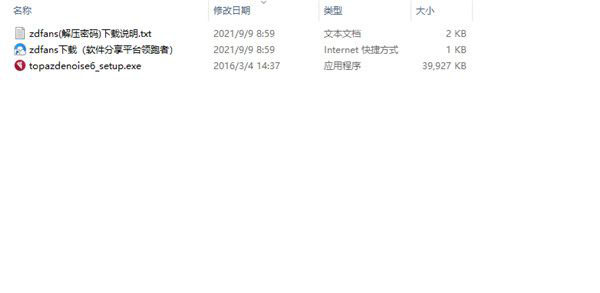
2、双击exe程序文件即可进入安装向导;
3、出现此界面之后单机next进入下一步;
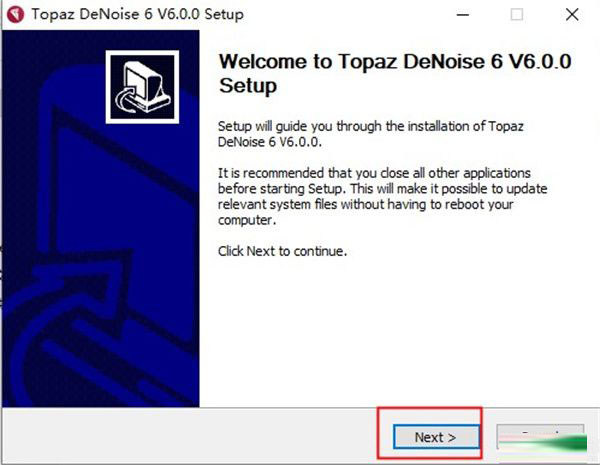
4、再点击I Agree;
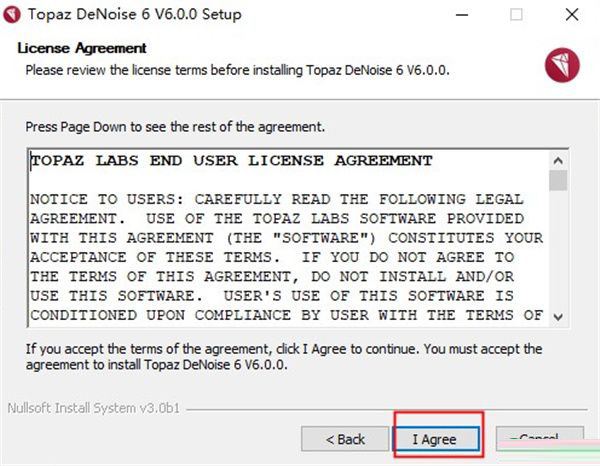
5、默认是C盘,选择安装路径,点击install;
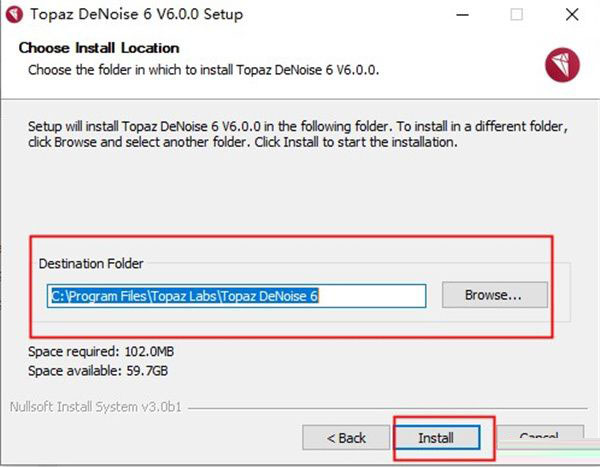
6、安装需要一点时间,耐心等待;
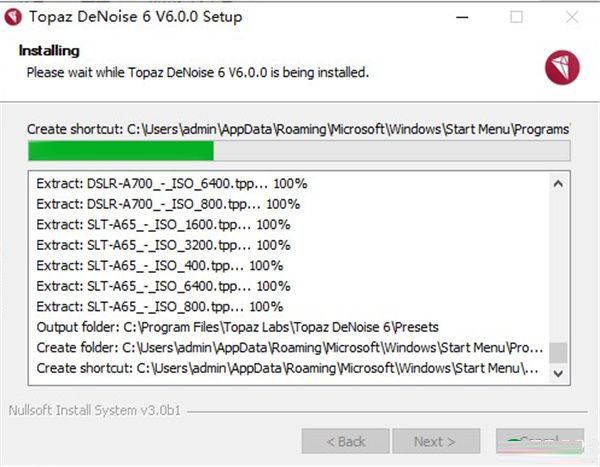
7、安装完成后点击Finish;
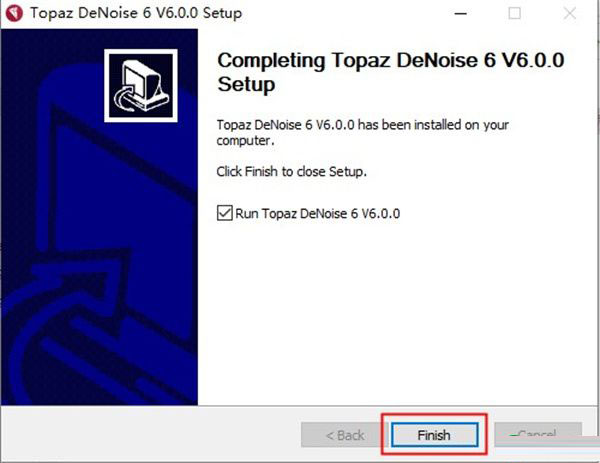
8、点击Help—enter key选项,进入软件的注册界面,输入注册码如下:注册码:409519-130624-708023-299501-340505;
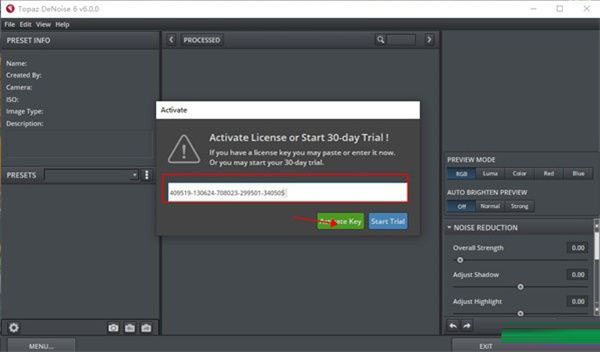
9、完成注册,即可免费使用;
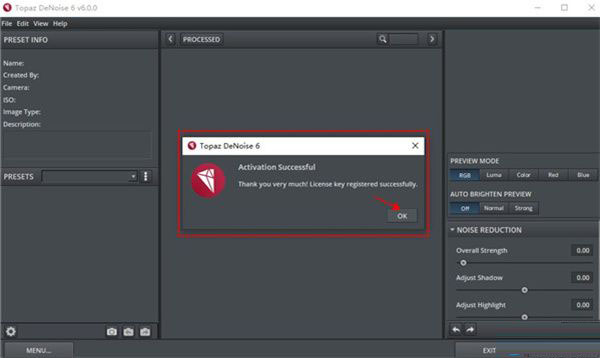
10、接着打开你的ps,点击滤镜就可以看到PS中包含了该滤镜插件了。
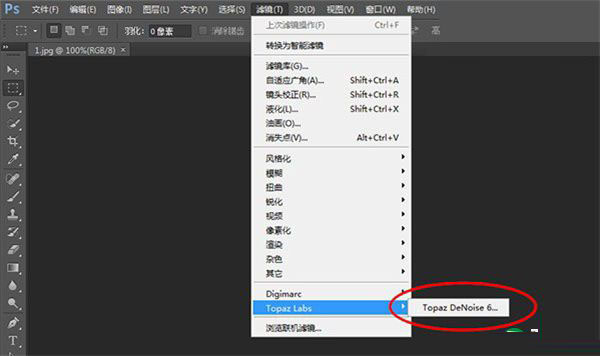
功能特色
1、Tlcleanyc-TopazClean(YCbCr)-YCbCr模式照片清理
你可以使用TopazClean(YUV)去除图像细节并创作一个看上去很平滑的,或线条占主导的图像。
多数情况下你可以使用TopazClean(YUV)降噪,当对有严重躁点的图像效果不佳,TopazDeNoise滤镜以一的更平滑的效果。
TopazClean(YUV)工作在8-bit/通道和16-bit/通道图像,对于RGB模式,它用YCbCr色彩空间进行内部处理, 也能处理单一通道图像。
2、Tlclean-TopazClean-RGB模式照片清理
Topaz Denoise 6这个滤镜主要是用来消除RGB图像中的噪点,它使用独特的算法能够有效的去除大面积、不同种类的静态图片上的噪点保留图像细节和锐利度。
同样它也能用于有意减少细节和创作平滑的效果,线条占优势的图像。
多数情况下你可以使用TopazClean降噪,但对有严重噪点的图像效果不佳,你可以试试TopazDeNoise滤镜以获得更平滑的效果。
TopazClean工作在8-bit/通道和16-bit/通道,或灰度模式,对于RGB模式,它使用R,G,B通道信息处理图像,对于其他图像模式,它使用单个通道信息处理图像。
3、Tldejpeg-TopazDeJPEG-JPEG图像降噪
可以去除讨厌的JPEG噪点,特别适合高压缩比的JPEG图像。当图像被压缩并保存为jpeg文件(。jpg,.jpeg)时,以下三个区域的品质会下降:
(1)不易察觉的区域。
(2)锐利边缘周围的斑点区域。
(3)细节比较少的区域。下降程度要看采用的压缩比。TopazDeJPEG能有效地提高JPEG图像质量并减少上述情况的发生。
4、Tldenoise-TopazDeNoise/EQ-图像降噪和柔化
Topaz Denoise 6汉化版是一个基于小范围邻近像素转换的高级降噪滤镜,用四个不同的数值(大小)检测和清除噪点。
也能用于刻意消除图像细节和制作柔化效果。
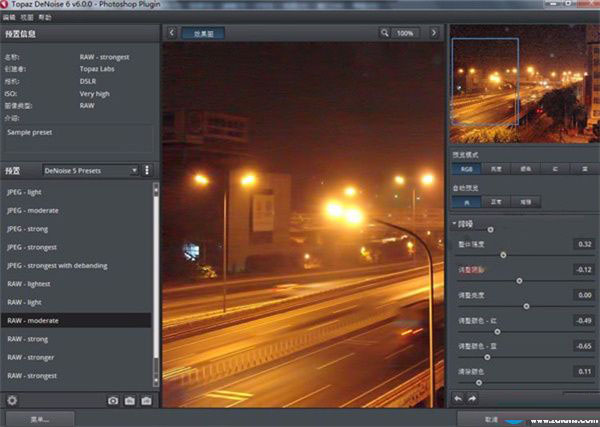
软件优势
1、恢复真实的细节,增强清晰度
DeNoise AI检查整个图像,并确定整个图像中细节和噪点之间的差异。 (其他降噪软件工具仅查看像素级细节。)在了解了噪点和特定图像的细节之后,DeNoise AI从噪点中恢复细节。
2、降噪的选区应用
在降噪工作流程中,您可能会遇到局部拍摄不好,需要处理的图像,DeNoise AI可以在图像的某些区域选择性地应用降噪,并保持其他纹理不变。
3、快速批量消除照片中的噪点
Topaz DeNoise AI可以对选择图片进行批量处理,提高工作效率,处理图片时,将图像文件夹中直接导入多个图像,或从Lightroom库中拖放即可快速进行批处理。 将批处理设置应用于相似场景中的所有图像,便可以进行快速处理,然后在完成批量处理之前对一堆图像应用不同的设置。
4、消除色度噪声
色度噪声很容易识别为照片上出现的那些讨厌的色斑。“色度”滑块可让您定位和消除这种特定类型的噪音。

软件功能
1、一般
噪点阈值:设置噪点阀值界定降噪级别,四个等级都会影响到全部的 R, G 和 B 通道。就降噪来说,你需要设置一个恰当的值以求最大限度地去除噪点,但也不能太高以免影响图像细节。要想获得平滑的图像效果,就增大这个值。对大小不一的噪点(不同级别),需要精细调整,请用高级设置。
锐化:锐化全面控制,影响 R,G,B 通道,较高的值锐化图像更好,但可能导致“尖锐的边缘”。
降噪强度:确定最大降噪数,数值为 0.0 没有噪点,数值为 1.0 正常情况下不降噪
2、高级
噪点阈值调整:
半径=3.2——调整较大噪点(噪点大小约 6 像素)的降噪阀值,这个值乘以“一般”页面的噪点阀值等于较大噪点阀值。
半径=1.6——调整中等噪点(噪点大小约 3 像素)的$0A降噪阀值,这个值乘以“一般”页面的$0A噪点阀值等于中等噪点阀值。
半径=0.8——调整细小噪点(噪点大小约 1 像素)的$0A降噪阀值,这个值乘以“一般”页面的$0A噪点阀值等于细小噪点阀值。
锐化调整:
粗线条的锐化调整 (边缘尺寸大约是 6 像素),这个值加上“一般”页面的锐化值等于粗线条边缘的锐化值。
中等线条的锐化调整 (边缘尺寸大约是 3 像素),这个值加上“一般”页面的锐化值等于中等粗细边缘的锐化值。
细线条的锐化调整 (边缘尺寸大约是 1 像素),这个值加上“一般”页面的锐化值等于A粗线条边缘的锐化值。
硬度:指定噪点阀值内的转换硬度,值越小照片越锐利,但可能有更明显的噪点残留,值越大照片越柔和,只有少量的指定残留。
RGB调整: R噪点阈值与“一般”对比值 1 : 调整
R (红) 通道噪点阀值与“一般”页面
G (绿)噪点阀值对比值,这个值乘以“一般”页面的阀值等于 R 通道阀值。
B噪点阈值与“一般”对比值 1 : 调整
B (蓝) 通道噪点阀值与“一般”页面
G (绿)噪点阀值对比值,这个值乘以“一般”页面的阀值等于 B 通道阀值。
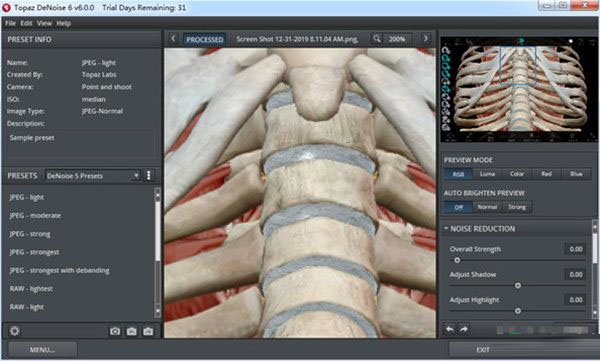
使用说明
1、自动增亮预览:提高预览的亮度,以更好地处理黑暗区域的噪音。
2、选择一个模型:在DeNoise Al或原始Al Clear模型之间进行选择,以编辑照片中的噪点。
3、消除噪音:提高应用更强的降噪效果。 每张图片的最佳金额并不总是1.00!
4、增强清晰度:升级以锐化去噪后变得模糊的图像。
5、恢复细节:使用alpha-mask混合来恢复图像中可能已通过去噪消除的细节。
下载地址
人气软件

TOPAZ滤镜下载安装与使用方法
渲染插件Enscape 3D V4.2.0.1589 中文免费正式版(附补丁+安装教
LR/PS人工智能AI磨皮插件13套合集Retouch4me 13合1 2024.10.2 汉
SolidWorksGB焊件型材库 V1.0 最新免费版
Photoshop CC 2015色环插件 v2.54 免费版(附安装方法)
CorelDraw 2021/2020/2019/2018/2017/x8/x7/x6/x5/x4缩略图补丁
PDF拼版插件Quite Imposing plus 5.0N 中文/英文免费版(附使用方
Illustrator(AI)颜色尺寸标注插件 Specees v1.6.4 中文汉化版(含
VRay Next 4.20.01 for Rhino 7/6/5(犀牛渲染器) 汉化包 1.0 简
PR插件合集一键安装包(PR Plug-ins Suite 24) V24.24 最新版
相关文章
-
 2024超全PS插件合集 8.0版 一键安装(免注册码)
2024超全PS插件合集 8.0版 一键安装(免注册码)全新版本PS插件合集8.0一键安装包!仅支持WIN系统,支持最新版PS 2025软件!涵盖了设计修图圈所有主流的PS插件,基本全部汉化,欢迎需要的朋友下载使用...
-
 复古磨损插件 Texturelabs Distressor Plugin for Photoshop v1.0.0 免费版
复古磨损插件 Texturelabs Distressor Plugin for Photoshop v1.0.0 免费版Texturelabs推出了一款名为Distressor的Photoshop插件,旨在帮助设计师以简洁的方式为他们的作品增添复古和磨损的效果。这款插件不仅支持Windows和Mac系统,且兼容从2023年...
-
 Blender曲线条生成网格插件 Curves To Mesh V2.8.1
Blender曲线条生成网格插件 Curves To Mesh V2.8.1Curves to Mesh 是一个Blender附加组件,适合需要从贝塞尔曲线创建网格曲面的经验丰富的3D建模者,欢迎需要的朋友下载使用...
-
 AI脚本插件合集Pro版4代(内含192+Ai插件) 支持Ai2017-Ai2025
AI脚本插件合集Pro版4代(内含192+Ai插件) 支持Ai2017-Ai2025新的AI脚本插件合集Pro版4代,内含192款脚本插件,新增“查找D”功能面板!AI脚本插件合集Pro版4代支持AI 2017-2025。这次升级,脚本更全,兼容性更强,更稳定,欢迎需要的...
-
 红巨星系列插件套装Maxon Red Giant 2025.2 中文安装集成版(附方法)
红巨星系列插件套装Maxon Red Giant 2025.2 中文安装集成版(附方法)Red Giant 2025是由红巨星软件公司发布的粒子插件全系列套装,把Trapcode Suite/Bullet Suite/VFX Suite(Universe 除外)集成在一个安装程序中,支持AE/PR/达芬奇OFX...
-
 蓝宝石特效插件 Boris FX Sapphire 2024.53 (x64) for Ae+Ps+OFX+Avid 多语授权版
蓝宝石特效插件 Boris FX Sapphire 2024.53 (x64) for Ae+Ps+OFX+Avid 多语授权版BorisFX Genarts Sapphire for After Effects / Premiere / OFX 是一个方便的强大附加组件和效果集合,用于在电影和视频文件中创建引人入胜的视觉效果,欢迎需要的朋友下载...
下载声明
☉ 解压密码:www.jb51.net 就是本站主域名,希望大家看清楚,[ 分享码的获取方法 ]可以参考这篇文章
☉ 推荐使用 [ 迅雷 ] 下载,使用 [ WinRAR v5 ] 以上版本解压本站软件。
☉ 如果这个软件总是不能下载的请在评论中留言,我们会尽快修复,谢谢!
☉ 下载本站资源,如果服务器暂不能下载请过一段时间重试!或者多试试几个下载地址
☉ 如果遇到什么问题,请评论留言,我们定会解决问题,谢谢大家支持!
☉ 本站提供的一些商业软件是供学习研究之用,如用于商业用途,请购买正版。
☉ 本站提供的ps磨皮降噪滤镜(Topaz DeNoise) v6.0.0 特别安装版资源来源互联网,版权归该下载资源的合法拥有者所有。
































